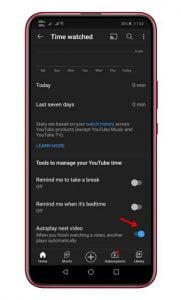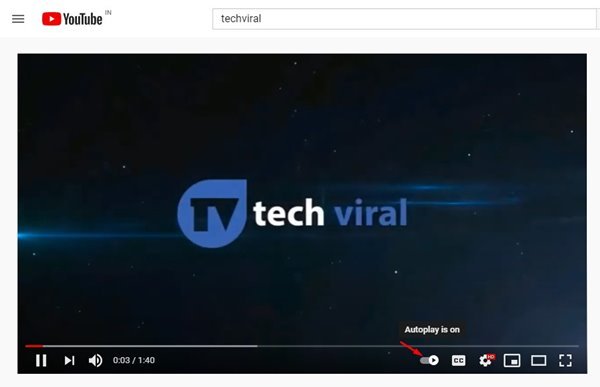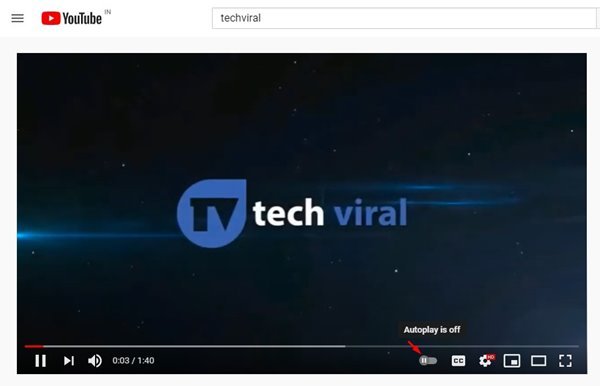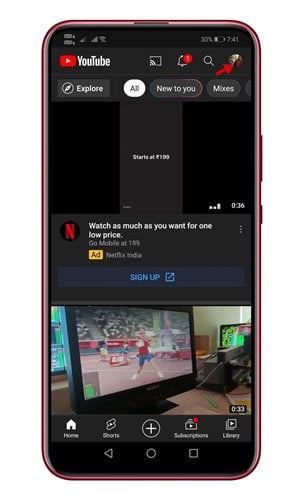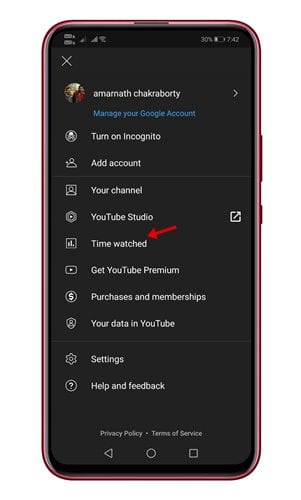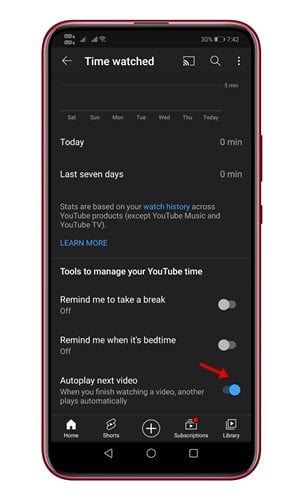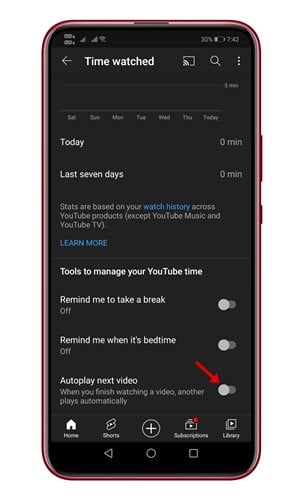Sa ngayon, may daan-daang mga site ng video streaming. Gayunpaman, sa lahat ng iyon, mukhang ang YouTube ang pinakamahusay. Kung ikukumpara sa iba pang streaming site, mas maraming content ang YouTube.
Mula sa mga pelikula hanggang sa mga serye sa TV, makikita mo ang iba't ibang uri ng mga video sa platform. Kung ikaw ay isang regular na YouTuber, maaaring pamilyar ka sa tampok na autoplay ng video. Kapag naka-on ang Autoplay, awtomatikong ipe-play ng YouTube ang susunod na video mula sa iyong playlist.
Bagama't kapaki-pakinabang ang feature na autoplay ng YouTube, gustong i-disable ito ng maraming user. Bukod pa rito, maraming user ang nakakainis sa feature at ayaw nilang awtomatikong i-play ng YouTube ang kanilang susunod na video.
Basahin din: Paano itakda ang default na kalidad ng video sa YouTube sa Android
Mga hakbang upang i-off ang autoplay ng video sa YouTube (desktop at mobile)
Para sa mga user na ito, isinulat namin ang artikulong ito. Ang tampok na autoplay ng YouTube ay naka-on bilang default sa lahat ng device, kabilang ang mga desktop web browser at mobile app. Sa artikulong ito, magbabahagi kami ng sunud-sunod na gabay sa kung paano i-off ang autoplay sa YouTube. Suriin natin.
I-off ang autoplay sa YouTube desktop
Noong nakaraang taon, inilunsad ng Google ang isang update sa YouTube na nagdagdag ng autoplay na button sa YouTube video player.
Samakatuwid, medyo madaling i-off ang autoplay sa YouTube desktop. Kaya, kailangan mong mag-play ng video sa iyong computer. Susunod, i-tap ang icon na nagpapakitang naka-on/off ang autoplay kapag nag-hover ka dito.
Kailangan mong mag-click sa toggle button upang paganahin o huwag paganahin ang pagpipiliang AutoPlay. Ito ay! Tapos na ako. Ito ay kung paano mo maaaring hindi paganahin ang autoplay sa YouTube desktop.
I-disable ang autoplay na video sa YouTube mobile app
Kung gagamitin mo ang YouTube mobile app upang manood ng mga video, maaari mo ring i-disable ang feature na autoplay. Kaya, kailangan mong sundin ang ilan sa mga simpleng hakbang na ibinahagi sa ibaba.
Hakbang 1. Una sa lahat, ilunsad ang YouTube app sa iyong smartphone. ngayon na Mag-click sa iyong larawan sa profile .
Hakbang 2. Sa susunod na page, i-tap "oras ng panonood" .
Hakbang 3. Ngayon mag-scroll pababa at hanapin ang opsyon "I-autoplay ang susunod na video"
Hakbang 4. Sa susunod na pahina, Pindutin ang switch button upang huwag paganahin ang tampok.
Ito ay! Tapos na ako. Ito ay kung paano mo mapipigilan ang mga video sa awtomatikong pag-play sa YouTube mobile app.
Kaya, ang gabay na ito ay tungkol sa kung paano i-disable ang mga autoplay na video sa YouTube para sa mobile at desktop. Sana nakatulong sa iyo ang artikulong ito! Mangyaring ibahagi din sa iyong mga kaibigan. Kung mayroon kang anumang mga pagdududa tungkol dito, ipaalam sa amin sa kahon ng komento sa ibaba.